在手机联系人中删除该联系人后,打开WhatsApp,点击新聊天并下拉刷新联系人列表即可移除。如仍显示,可在聊天中长按会话选择删除聊天并刷新列表 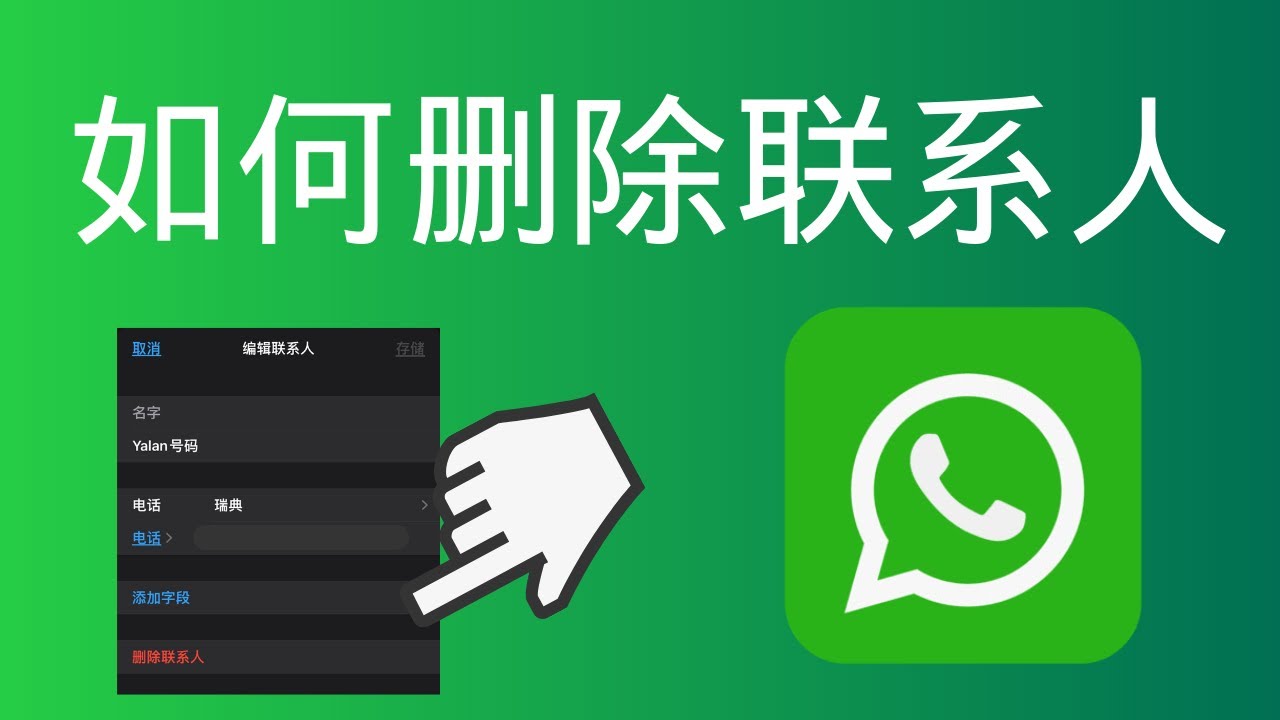
删除WhatsApp联系人的基本方式
联系人信息是否保存在手机通讯录
● WhatsApp联系人来源于手机通讯录: WhatsApp不会独立保存联系人信息,所有联系人均来自手机系统的原生通讯录,只有在通讯录中存在的号码才会在WhatsApp中显示为联系人。
● 删除联系人需从通讯录操作: 由于联系人数据不存储在WhatsApp本身,无法直接通过WhatsApp进行“删除联系人”操作,用户必须前往系统的联系人应用中删除对应号码。
● 通讯录变动自动影响WhatsApp联系人列表: 一旦从手机通讯录中删除联系人,WhatsApp会在下次刷新时同步更新,相关联系人将不再显示在联系人列表中,但聊天记录仍可能保留。
在WhatsApp中查找并定位联系人
● 通过搜索栏快速查找联系人: 打开WhatsApp主界面,在顶部搜索栏中输入联系人姓名或号码,即可快速定位该联系人并访问其聊天记录页面。
● 从联系人标签页查看全部联系人: 点击WhatsApp右下角的“新聊天”按钮,进入联系人列表页面,可以完整查看所有已同步的联系人,适合批量浏览和选择要删除的对象。
● 确认联系人是否重复或存在多个账号: 有些联系人可能绑定了多个WhatsApp账号,或在通讯录中重复保存,在删除前建议核查清楚避免误删重要信息。
删除联系人后聊天记录是否保留
● 聊天记录不会自动删除: 即使用户在通讯录中删除了联系人号码,WhatsApp中的聊天记录仍会保留在对话列表中,除非手动进行聊天清除或删除操作。
● 可以单独删除聊天对话: 用户可通过长按聊天对话,在弹出的菜单中选择“删除聊天”或“清除聊天内容”,从而移除历史消息记录,但不会影响其他设备上的数据。
● 删除联系人不会影响媒体文件存储: 聊天中收到的图片、视频等媒体文件仍然保留在本地设备中,用户需手动前往“WhatsApp/Media”文件夹或相册中删除对应资源。
在Android手机中删除WhatsApp联系人
通过手机通讯录直接删除联系人
● 打开原生联系人应用: 在Android设备上打开默认的“联系人”或“电话”应用,查找需要删除的联系人,确认其号码与WhatsApp显示的一致后进入详情页面。
● 点击删除操作移除联系人: 在联系人详情页中点击右上角的菜单按钮(或“三点”图标),选择“删除”选项即可将该联系人从手机通讯录中彻底移除,操作立即生效。
● 删除后不再出现在WhatsApp中: 由于WhatsApp依赖通讯录同步,联系人删除后在下一次刷新时将不再显示于WhatsApp的联系人列表中,但历史聊天记录不会被自动清除。
从WhatsApp聊天界面间接管理联系人
● 打开与联系人的聊天页面: 在WhatsApp中找到需要管理的联系人对话,点击进入聊天窗口,然后点击顶部显示的联系人姓名或号码进入详情界面。
● 访问系统通讯录资料卡: 在详情界面点击右上角的“更多”图标或“编辑”按钮,系统将跳转至该联系人的原始通讯录卡片,便于用户直接管理其存储信息。
● 执行删除或修改操作同步生效: 一旦在系统通讯录中完成删除,返回WhatsApp后可以刷新联系人列表,该号码将不再作为联系人存在,但不会影响已有聊天历史。
同步后在WhatsApp中检查联系人更新
● 手动刷新联系人列表: 若删除后联系人仍出现在WhatsApp中,用户可进入WhatsApp“新聊天”页面,点击右上角菜单按钮选择“刷新”,强制重新同步通讯录。
● 清理缓存加快联系人更新: 在某些Android设备上,通讯录同步后仍需通过设置中清理WhatsApp缓存,避免旧数据占用导致联系人信息未及时刷新。
● 检查是否启用了多个通讯录源: 有些用户启用了多个同步账号(如Google、企业邮箱等),可能导致联系人重复或误显示,建议在系统设置中核实是否已彻底删除对应联系人。

在iPhone中删除WhatsApp联系人
使用“通讯录”应用移除联系人信息
● 打开iOS原生通讯录应用: 在iPhone主屏幕中找到“通讯录”或通过“电话”App切换到“通讯录”标签页,通过搜索功能定位要删除的联系人。
● 进入联系人详情页面执行删除操作: 点击目标联系人,滑动到底部点击“删除联系人”按钮,系统将弹出确认提示,点击确认即可将该联系人从设备通讯录中彻底移除。
● 联系人删除后自动影响WhatsApp列表: WhatsApp会实时与iOS通讯录同步,一旦联系人从通讯录中被删除,其对应的信息将在下次打开WhatsApp时自动消失。
删除后手动刷新WhatsApp联系人列表
● 重新启动WhatsApp以刷新数据: 有时联系人删除后不会立即反映在WhatsApp中,关闭并重新启动应用可以强制刷新联系人数据,使已删除联系人及时消失。
● 通过开始新聊天刷新联系人: 点击右上角“发起新聊天”图标,再点击页面上方“刷新”或轻下拉联系人列表,可以手动触发联系人同步操作,更新界面显示状态。
● 确认通讯录权限未被关闭: 如果iPhone系统限制了WhatsApp访问通讯录的权限,即使已删除联系人也可能保留旧数据,建议前往“设置” > “隐私” > “通讯录”中确认已授予访问权限。
聊天列表仍显示的解决办法
● 手动删除聊天对话记录: 删除联系人后,其聊天记录仍可能保留在主页面的聊天列表中,用户需长按对话并选择“删除聊天”或进入聊天页面点击顶部选项进行清除。
● 聊天中显示的号码不会自动隐藏: 即使已删除该联系人,WhatsApp仍会在聊天页面显示其原始电话号码,除非手动删除对话,否则信息不会完全消失。
● 清除缓存或卸载重装同步更新: 若联系人删除后仍在WhatsApp中显示,可尝试卸载并重新安装WhatsApp,系统将在安装完成后重新同步通讯录,确保删除信息彻底生效。
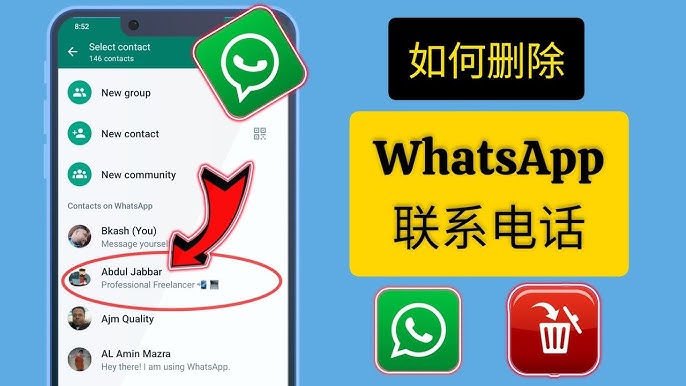
如何彻底清除联系人痕迹
删除聊天记录与媒体文件
● 彻底删除个人聊天记录: 在WhatsApp下载好的应用中打开与该联系人的聊天窗口,点击右上角菜单按钮,选择“更多” > “清除聊天”或“删除聊天”,前者会保留聊天框但清空内容,后者会连对话入口一并移除。
● 清除聊天中接收的媒体文件: 即便删除了对话,图片、视频和语音消息仍可能保留在本地存储中,需进入手机文件管理器或相册的“WhatsApp”文件夹中手动删除对应媒体文件以清除痕迹。
● 同步清理相册和系统缓存: 某些图片可能已自动同步至相册应用中,建议在“图库”或“照片”中查找“WhatsApp”专属相册,并手动移除其中所有图片、视频和截图资源。
移除固定聊天或常用联系人快捷方式
● 取消置顶的聊天对话: 如果已将该联系人设置为置顶聊天,即便已删除通讯录信息,仍会保留在聊天列表顶部,长按该对话后选择“取消置顶”即可移除固定状态。
● 清除桌面快捷方式或联系人标签: 部分Android设备支持将联系人聊天窗口添加至桌面快捷方式,删除联系人后应长按桌面图标选择“移除”,防止误点进入。
● 退出快速访问联系人视图: 如果使用了WhatsApp Business或新版UI的联系人标签功能,需进入联系人列表中,手动取消该联系人的标签或收藏状态,使其从常用列表中移除。
断开群组关联与隐藏历史对话
● 退出与其共同参与的群组: 即使删除了联系人,若仍在相同群组中,对方仍可看到你的头像和信息。可点击群组名称,滑动至底部选择“退出群组”,以彻底切断联系。
● 清除群组内的历史互动记录: 若不想删除整个群组,可选择“清除群组聊天”功能,保留群组但将所有历史聊天与该联系人相关的对话内容一键清除。
● 屏蔽群组内联系人信息显示: 若无法离开群组但不想看到对方互动内容,可通过“聊天设置”中关闭通知、静音群组并开启“存档”功能,避免频繁接触其消息内容。

在手机通讯录中删除该联系人后,打开WhatsApp并下拉联系人列表刷新,即可将其从WhatsApp联系人中移除。 删除联系人不会影响已存聊天记录,需在聊天页面长按会话选择“删除聊天”才能清空对话记录。 WhatsApp不支持内置删除功能,可在聊天页面点击头像→查看联系人信息→编辑→删除联系人,然后刷新联系人列表。 在联系人页面点击新聊天按钮后下拉刷新,或在设置→应用→WhatsApp权限中确认已启用通讯录访问权限,再重启应用。如何删除WhatsApp联系人?
删除WhatsApp联系人后聊天记录还在吗?
如何在WhatsApp应用内直接删除联系人?
WhatsApp联系人列表未更新,如何刷新?
如何恢复误删的WhatsApp联系人?
